تحسين الصور في SharePoint في صفحات الموقع الحديث من Microsoft 365
ستساعدك هذه المقالة على فهم كيفية تحسين الصور في SharePoint في صفحات موقع Microsoft 365 الحديثة.
للحصول على معلومات حول تحسين الصور في مواقع النشر الكلاسيكية، راجع تحسين الصور ل SharePoint.
ملاحظة
لمزيد من المعلومات حول الأداء في مداخل SharePoint الحديثة، راجع الأداء في تجربة SharePoint الحديثة.
استخدام أداة تشخيص الصفحة ل SharePoint لتحليل تحسين الصور
أداة تشخيصات الصفحة ل SharePoint هي ملحق مستعرض لمستعرضات Microsoft Edge (https://www.microsoft.com/edge) ومستعرضات Chrome الجديدة التي تحلل كلا من مدخل SharePoint الحديث وصفحات موقع النشر الكلاسيكية ل SharePoint في Microsoft 365. توفر الأداة تقريرا لكل صفحة تم تحليلها توضح كيفية أداء الصفحة مقابل مجموعة محددة من معايير الأداء. لتثبيت أداة تشخيصات الصفحات ل SharePoint والتعرف على معلومات عنها، تفضل بزيارة استخدام أداة تشخيص الصفحة ل SharePoint.
ملاحظة
تعمل أداة تشخيص الصفحة فقط مع SharePoint في Microsoft 365، ولا يمكن استخدامها على صفحة نظام SharePoint.
عند تحليل موقع SharePoint حديث باستخدام أداة تشخيصات الصفحة ل SharePoint، يمكنك مشاهدة معلومات حول الصور الكبيرة في جزء اختبارات التشخيص .
تتضمن النتائج المحتملة ما يلي:
- الانتباه مطلوب (أحمر): تحتوي الصفحة على صورة واحدة أو أكثر يزيد حجمها عن 300 كيلوبايت
- لا يلزم اتخاذ أي إجراء (أخضر): لا تحتوي الصفحة على صور يزيد حجمها عن 300 كيلوبايت
إذا ظهرت النتيجة الكشف عن الصور الكبيرة في قسم الانتباه المطلوب من النتائج، يمكنك النقر فوق النتيجة لمشاهدة تفاصيل إضافية.
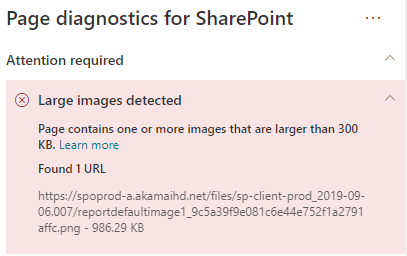
معالجة مشكلات الصور الكبيرة
إذا كانت الصفحة تحتوي على صور يزيد حجمها عن 300 كيلوبايت، فحدد النتيجة صور كبيرة تم اكتشافها لمعرفة الصور الكبيرة جدا. في صفحات SharePoint الحديثة، يتم توفير تسليمات الصور وحجمها تلقائيا اعتمادا على حجم نافذة المستعرض ودقة شاشة العميل. يجب عليك دائما تحسين الصور لاستخدام الويب قبل التحميل إلى SharePoint. سيتم تقليل حجم الصور الكبيرة جدا ودقتها تلقائيا مما قد يؤدي إلى خصائص عرض غير متوقعة.
قبل إجراء مراجعات الصفحة لمعالجة مشكلات الأداء، قم بتدوين وقت تحميل الصفحة في نتائج التحليل. قم بتشغيل الأداة مرة أخرى بعد المراجعة لمعرفة ما إذا كانت النتيجة الجديدة ضمن المعيار الأساسي، وتحقق من وقت تحميل الصفحة الجديدة لمعرفة ما إذا كان هناك تحسن.
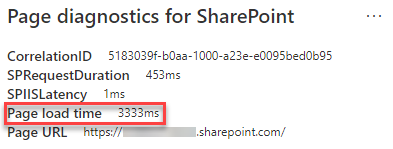
ملاحظة
يمكن أن يختلف وقت تحميل الصفحة استنادا إلى مجموعة متنوعة من العوامل مثل تحميل الشبكة والوقت من اليوم والظروف العابرة الأخرى. يجب اختبار وقت تحميل الصفحة عدة مرات قبل إجراء التغييرات وبعدها لمساعدتك في متوسط النتائج.
المقالات ذات الصلة
الملاحظات
قريبًا: خلال عام 2024، سنتخلص تدريجيًا من GitHub Issues بوصفها آلية إرسال ملاحظات للمحتوى ونستبدلها بنظام ملاحظات جديد. لمزيد من المعلومات، راجع https://aka.ms/ContentUserFeedback.
إرسال الملاحظات وعرضها المتعلقة بـ